Как вернуть деньги за смс-подписку
Содержание:
- Способы возврата средств через iPhone
- Примеры обращений в техподдержку
- Возможные проблемы при возврате средств
- Пошаговая инструкция
- Возврат денег через Apple.com
- Как отменить подписку в App Store
- Возврат денег через Apple.com
- Возврат денег через Apple.com
- Что делать, если пришёл ответ о невозможности возврата средств
- Как попадают на подписки: личный опыт
- Как вернуть покупку в App Store
- Как отменить покупку приложения на iPhone
- Инструкция по возврату денег за покупки в App Store
- Как отменить подписку в App Store с iPhone и iPad
- Техническая поддержка
- Способы возврата средств через iPhone
Способы возврата средств через iPhone
Редко когда бывает, что приобретённое в App Store или через iTunes приложение имеет функционал, который полностью отвечает вашим представлениям. В некоторых случаях программа практически целиком или в значительной степени не соответствует описанию. Бывает, что при использовании приложения возникают проблемы, приводящие к сбоям в работе ОС или устройства. Или ещё пример – вы приобрели фильм с определённым названием, но не того года выпуска. В подобных случаях можно попробовать вернуть деньги. Но сразу предупреждаем – сделать это будет нелегко…
Если приобретённое приложение, альбом, сериал или книга оказались не соответствующими описанию разработчиков или правообладателей, стоит попытаться инициировать возврат средств. Но обоснование должно быть очень убедительным, в противном случае вам откажут, сославшись на то, что вы решили скачать что-то просто ради того, чтобы попробовать (посмотреть, прослушать, почитать).
Иногда удаётся вернуть средства за подписку, в которой вы не нуждаетесь, но просто забыли её отменить. Итак, рассмотрим, что можно предпринять, если вы считаете, что лишились средств несправедливо.
Итак, вы обращаетесь в техподдержке и сообщаете о проблеме. Вам предложат выбрать предварительную аргументацию, состоящую из 6 пунктов. Выбор правильной причины очень важен – именно от этого зависит, насколько удачным окажется ваше обращение. Иногда после рассмотрения сути вопроса деньги возвращают без вопросов (если ваши аргументы посчитают доказательными, а разработчик приложения – недобросовестным, с многочисленными жалобами от других пользователей). Но в большинстве случаев вам посоветуют обратиться к разработчику для решения возникшей проблемы. При этом ваши шансы снижаются, поскольку арбитром будет выступать компания, которая, как вы считаете, снимала с вас деньги незаконно или несправедливо.
Приводим таблицу с вариантами причин возврата средств и комментариями относительно ваших действий и реакции со стороны Apple:
| Причине возврата денег | Комментарии |
| Запрос возврата средств | Наиболее общая причина, требующая детальной аргументации. Поясните, почему вы недовольны приобретённой игрой, фильмом или приложением, и ожидайте решения Apple. Шансы есть, но невысокие. |
| Отсутствие вашего согласия на платную подписку | Если вы считаете, что деньги были снятии с вашей карты без вашего ведома, сообщите об этом как можно быстрее. Разборки могут быть сложными, ваша задача упростится при наличии подтверждающих скриншотов. |
| Деньги сняты, но контент не получен | В таких случаях Apple перенаправляет пользователей на сайт разработчика для решения проблемы. |
| Полученный контент невозможно воспроизвести, либо он работает со сбоями | Действия саппорта Apple аналогичны – перенаправление к разработчику сервиса/приложения. |
| Подписка не работает | Действия те же – отфутболивание к разработчику. |
| Я не планировал продлевать подписку | Вариант, когда вы просто не успели воспользоваться возможностью отменить последнюю подписку. Шансы возврата средств небольшие, но есть. И только за последний период. |
А теперь рассмотрим, каким образом можно предъявить претензию, если вы не знаете, как можно вернуть деньги за подписку. Дело в том, что в iTunes/App Store отсутствует опция, позволяющая сообщить о возникшей проблеме и желании вернуть деньги. Обычно в таких случаях обращаются непосредственно на сайт, но в нашем случае это необязательно – достаточно воспользоваться приложением «Почта»:
- открываем его;
- ищем письмо, в котором фиксируется факт вашей покупки в разделе «Квитанция от Apple»;
- найти чек может оказаться непростой задачей, особенно если вы активно пользуетесь своим почтовым ящиком. Если вы помните дату покупки или сумму, попробуйте поискать по этим реквизитам;
- под приобретённым контентом в квитанции будет кнопка «Сообщить о проблеме». Кликаем по ней;
- вы будете перенаправлены на сайт, где нужно будет авторизоваться;
- перед вами появится меню из шести пунктов, описанных в таблице;
- выбираем наиболее подходящую причину, отправляем запрос и ожидаем результата.
Ответ будет дан не позднее 7 дней после обращения. В случае одобрения возврат средств будет произведён в течение нескольких дней.
Примеры обращений в техподдержку
Мы собрали несколько простых и действенных, по нашему мнению, примеров. Здесь обозначены весьма веские причины для возврата, которые помогут вам решить проблему. Как? Они давят на жалость, ведь специалисты службы поддержки тоже люди, и у них наверняка есть дети или они просто попадали в аналогичную ситуацию. Итак:
- ребёнок воспользовался моим телефоном и установил приложение, пока я был занят (the child used my phone and installed the application while I was busy);
- мой телефон украли (my phone was stolen);
- аккаунт был взломан (the account was hacked);
- сенсор дисплея сработал ошибочно (the sensor of the display worked mistakenly).
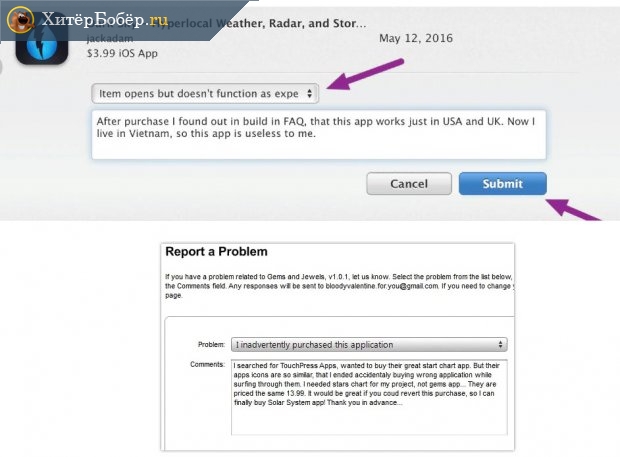 В первом случае у покупателя отсутствовала поддержка приложения в его стране, во втором — перепутал иконки приложений
В первом случае у покупателя отсутствовала поддержка приложения в его стране, во втором — перепутал иконки приложений
Возможные проблемы при возврате средств
Сложность при возврате денег состоит в том, что решение по нивелированию сделки принимает человек, а не машина. Поэтому в своём обращении вы должны удержаться от возможных эмоций, быть предельно тактичны и вежливы. Во многом именно от этого зависит результат. Также нужно набраться терпения: некоторые заявки могут рассматриваться до недели. Ни в коем случае нельзя угрожать работникам техподдержки. Возврат денег является уступкой, а любые ошибки, совершённые во время приобретения, приписываются покупателю. Возможно, вы плохо читали отзывы или аннотацию.
По одному приложению можно создать только одно обращение. Потому при оформлении заявки считайте себя сапёром, который работает с активной миной.
Помните, что возврат денег осуществляется на карточку, с которой был совершён платёж.
Банковские неурядицы также могут продлить время возврата денег.
Совершив случайную или некачественную покупку в App Store, не отчаивайтесь. Комфорт покупателя и безопасность торговых сделок являются основой современного маркетинга. Следуя несложным инструкциям, можно легко вернуть деньги за непреднамеренное или ошибочное приобретение.
Пошаговая инструкция
Процедура возвращения денежных средств возможна тремя способами – порядок действий зависит лишь от инструментов, находящихся под рукой:
Через iTunes
-
- Способ пусть и стандартный, но невероятно запутанный и состоит из множества неочевидных действий.
- Установить дистрибутив и запустить медиаплеер.
- В верхней части интерфейса вызвать выпадающее меню «Учетная запись», а затем обратиться к пункту «Просмотреть».
-
- При обращении сервис тут же запросит пароль от зарегистрированного и используемого аккаунта Apple ID, в условиях которого и приобретался ныне возвращаемое приложение или книга, или иной развлекательный контент (с подписками от Apple данный трюк не сработает!).
Если заполненные текстовые поля не приведут к успеху и на экране появится уведомление «Неверный Apple ID или пароль» – придется обратиться к системе восстановления конфиденциальной информации. Процедура стандартна и подробно описана разработчиками.
Правильно введенные данные от учетной записи перенесут к текущим настройкам профиля и позволят просмотреть различную информацию, поменять данные карты и даже взглянуть на содержимое облако
Из предлагаемых параметров важно выбрать именно «Историю покупок», а затем нажать на «Смотреть все».
-
- Весь список и бесплатных и платных приложений тут же отобразится в виде бесконечного потока с данными о покупках. Если такого не произошло и вместо какой-либо информации на экране белоснежный фон без намеков на полезность, то придется заглянуть в «Диспетчер задач» и выгрузить процесс iTunes.exe. Проблем не редка и частенько возникает из-за длительного ожидания ответа от серверов Apple. Следовательно, нужно перезапустить медиаплеер и еще раз пройти уже описанный выше путь.
-
- После перезапуска система обязательно подумает и выгрузит весь список недавних покупок за последние 90 дней (доступна сортировка и по более «старым датам», начиная с первого приобретения). Правда, рассчитывать на восстановление денег за настолько старые покупки бессмысленно.
-
- Если покупка свежая – нажать «Еще» (прямо под ценником), а затем выбрать пункт – «Сообщить о проблеме».
В первую очередь необходимо выбрать причину, почему нужен возврат. Вариантов несколько – тут и не согласие на покупку, и проблемы с воспроизведением контента, и вылеты, и технические ошибки
Вариантов много, но тут важно именно доказать собственную точку зрения. К примеру, если приложение приобретено по ошибке, то у пользователя есть срок в 90 дней на возвращение продукта и получение полного возврата
А вот если же выбрать вариант «не работает», то дождаться денег намного сложнее. Ребята из Apple могут дать шанс разработчику время на восстановление контента в той форме, которая предполагалось изначально;
Причина выбрана? Осталось подкрепить данные комментариями на английском языке (русский не доступен, а потому если наблюдаются проблемы с переводом, можно обратиться по номеру 8-800-555-67-34, там профессиональные консультанты точно помогут добраться до истины);
Отправленная заявка рассматривается в течение нескольких дней, а ответ приходит на связанную с Apple ID почту. Деньги возвращаются за десять дней.
Через e-mail
Совершаемые покупки всегда дублируются чеком, который пересылается на электронную почту и содержит несколько интересных комментариев и ссылок.
В первую очередь сервис Apple описывает цену и уплаченный НДС, позволяет узнать, с какой карты производилась покупка и какой ID заказа, а заодно предлагает сразу же, без переходов в iTunes нажать на заветную кнопочку «Сообщить о проблеме». Как результат – переадресация на уже знакомый сайт ReportApple и новая попытка доказать собственную правоту.
Важно помнить – оспаривание покупок возможно лишь в том случае, если после оплаты прошло не больше 90 дней. Иначе система выдаст сообщение уровня «поиск не дал результатов»
Через iOS
-
- И последний вариант зацепиться за правду – воспользоваться восстановлением денежных средств с помощью iPhone, iPad или iPod Touch;
- Открыть «Настройки», спустится до пункта iTunes Store и App Store (в разных операционных системах пункт называется по-своему и может быть расположен в иных местах);
-
- В верхней части экрана нажать на Apple ID и, вызвав меню, выбрать пункт «Посмотреть». Авторизоваться в сервисе, используя пароль, биометрический сканер отпечатка пальца Touch ID или лица Face ID;
-
- В появившемся меню выбрать «История покупок»;
-
- Раскрыть список и, обнаружив нужное приложение, нажать на цену, а затем – на пункт «Сообщить о проблеме»;
- Дальше порядок действий уже знакомый.
Перечисленные методы приводят к одинаковому результату, но разными способами. Как удобнее добраться до истины каждый обязан выбрать собственноручно.
Возврат денег через Apple.com
Данный способ возврата денег похож на вышеприведенный, только немного упрощенный. Если есть ссылка на сайте Apple с раздела Report Problem, туда попасть можно сразу без манипуляций с iTunes. Еще одним плюсом данного метода стала возможность возврата денег напрямую с iPad или iPhone, ведь необходим только браузер.
Шансы на возврат списанных денег очень высокие, особенно, если пользователь выполняет процедуру очень редко или обращается в поддержку в первый раз. Еще успех зависит от времени, которое прошло с момента приобретения: чем раньше пользователь обратится в поддержку, тем выше шансы на возврат.
Как отменить подписку в App Store
До обновления iOS до версии 12.1.4, которое вышло 7 февраля 2019 года, отмена подписки была не самой простой операцией.
Чтобы уточнить, какая версия iOS у вас установлена сейчас, зайдите в «Настройки» — «Основные» — «Обновление ПО».
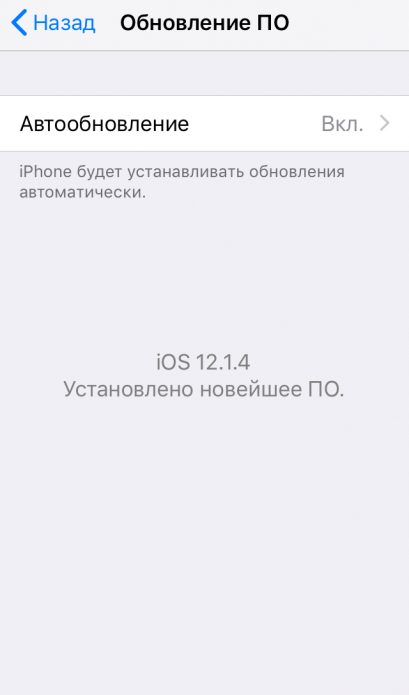 iOS по умолчанию автоматически обновляется на всех поддерживаемых устройствах
iOS по умолчанию автоматически обновляется на всех поддерживаемых устройствах
iOS 12.1.4 и позже
После обновления доступ к управлению подписками стал элементарным:
- Откройте App Store на iPhone или iPad.
- Нажмите в правом верхнем углу на иконку своего профиля. Это будет ваша аватарка iCloud или инициалы.
- Коснитесь «Управлять подписками».
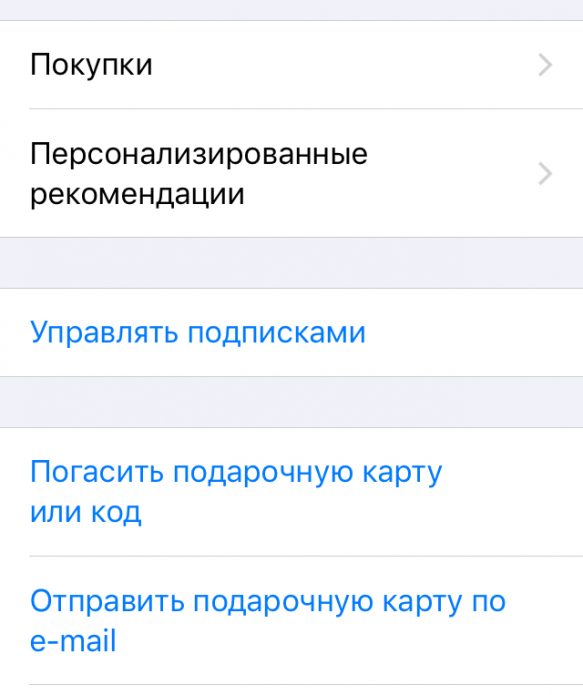 Отсюда можно настраивать свои предпочтения в App Store
Отсюда можно настраивать свои предпочтения в App Store
У вас откроется окно всех когда-либо активированных подписок. Те, за которые у вас не снимаются деньги, отмечены как «Недействующие».
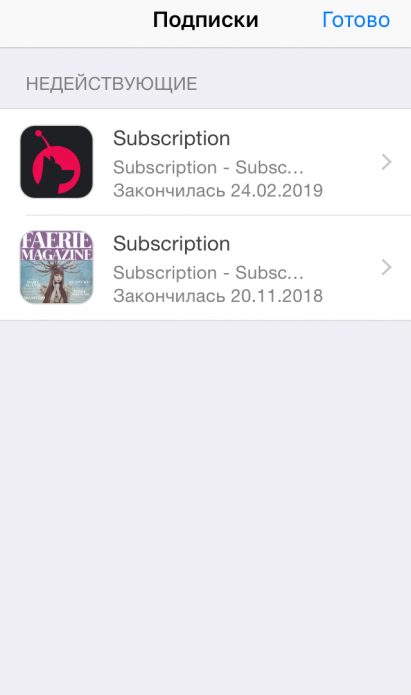 Неактивные подписки вынесены в отдельный подпункт
Неактивные подписки вынесены в отдельный подпункт
Коснитесь подписки, которую вы хотите отменить. В окне самой подписки коснитесь «Отменить подписку» (Cancel Subscription). Коснитесь «Готово» в правом верхнем углу.
Удивительно, что в описании обновления об изменении App Store не было сказано ни слова. Однако пользователи и обзорщики быстро нашли новую и удобную систему управления подписками.
До iOS 12.1.4
iOS 12.1.4 поддерживается не на всех устройствах Apple. Среди смартфонов и планшетов, которые не смогут обновиться:
- iPhone 5, iPhone 4S, iPhone 4 и более старые устройства;
- iPad mini 1st generation;
- iPod touch 5th generation и более старые устройства.
В этом случае отмена подписки проводится через «Настройки»:
- Откройте «Настройки» и коснитесь своего Apple ID в начале списка.
- Коснитесь iTunes Store and App Store.
- В первой строчке будет ваш Apple ID. Коснитесь его.
- Откроется окошко с вариантами действий. Нажмите «Просмотреть Apple ID».
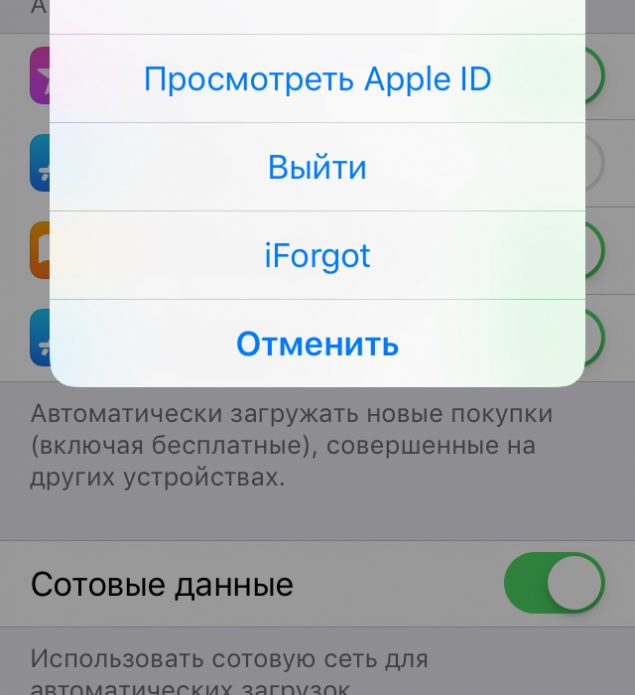 Здесь можно управлять своими подписками
Здесь можно управлять своими подписками
Пролистайте открывшееся окошко до «Подписки». Коснитесь этого пункта.
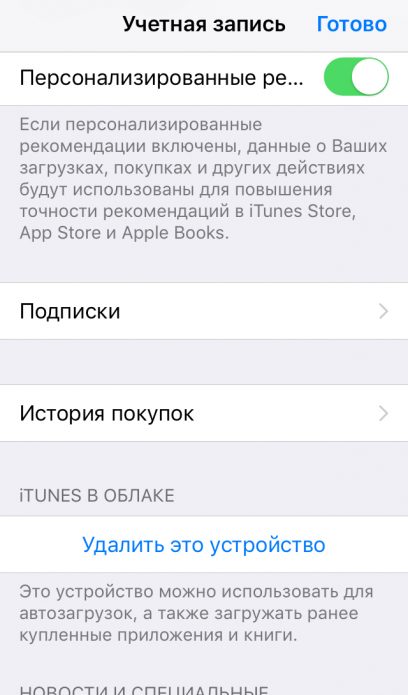 В старых версиях iOS подписки спрятаны довольно глубоко в настройках
В старых версиях iOS подписки спрятаны довольно глубоко в настройках
У вас откроется список всех активных и истёкших подписок. Под заголовком «Недействующие» будут перечислены неактивные подписки — за них вы не платите денег. Нас интересуют активные. Коснитесь подписки, которую нужно отменить. В открывшемся окне коснитесь «Отменить подписку» (Cancel Subscription). Коснитесь «Готово».
Через iTunes на ПК или Mac
Управление подписками доступно и в приложении iTunes:
- Откройте iTunes и нажмите «Учётная запись» в верхнем меню.
- Из выпадающего списка выберите «Посмотреть…».
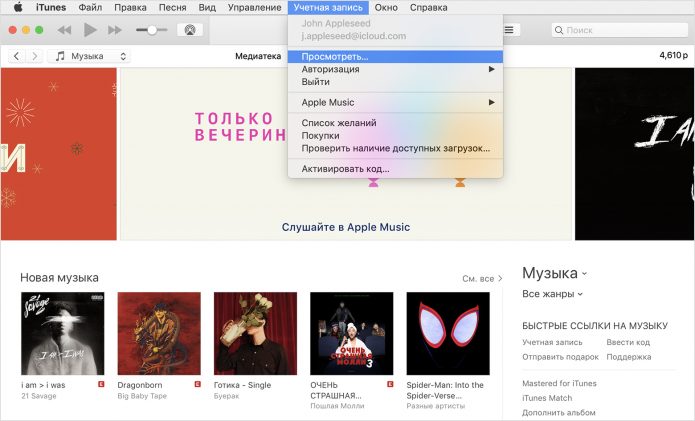 Расположение кнопки одинаково и на Windows, и на MacOS
Расположение кнопки одинаково и на Windows, и на MacOS
У вас откроется вкладка «Магазин». Пролистайте окошко почти до конца и увидите слева «Подписки:». Нажмите на кнопку напротив «Управлять».
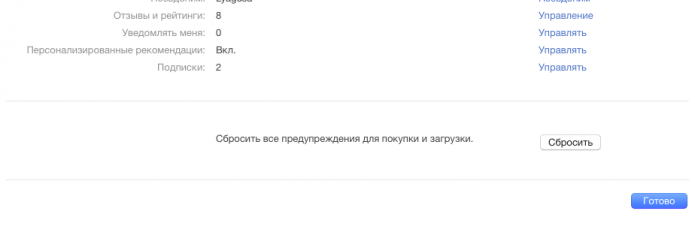 Далее действия ничем не отличаются от аналогичных на смартфоне или планшете
Далее действия ничем не отличаются от аналогичных на смартфоне или планшете
Вы увидите список подписок, каждая из которых будет помечена как «Активная» или «Неактивная». Деньги списываются только за активные — выберите из них ту подписку, которую хотите отменить. В открывшемся окне нажмите «Отменить подписку». Нажмите «Готово».
Возврат денег через Apple.com
Данный способ возврата денег похож на вышеприведенный, только немного упрощенный. Если есть ссылка на сайте Apple с раздела Report Problem, туда попасть можно сразу без манипуляций с iTunes. Еще одним плюсом данного метода стала возможность возврата денег напрямую с iPad или iPhone, ведь необходим только браузер.
Увеличить
Увеличить
Шансы на возврат списанных денег очень высокие, особенно, если пользователь выполняет процедуру очень редко или обращается в поддержку в первый раз. Еще успех зависит от времени, которое прошло с момента приобретения: чем раньше пользователь обратится в поддержку, тем выше шансы на возврат.
Возврат денег через Apple.com
Данный способ возврата денег похож на вышеприведенный, только немного упрощенный. Если есть ссылка на сайте Apple с раздела Report Problem, туда попасть можно сразу без манипуляций с iTunes. Еще одним плюсом данного метода стала возможность возврата денег напрямую с iPad или iPhone, ведь необходим только браузер.
Шансы на возврат списанных денег очень высокие, особенно, если пользователь выполняет процедуру очень редко или обращается в поддержку в первый раз. Еще успех зависит от времени, которое прошло с момента приобретения: чем раньше пользователь обратится в поддержку, тем выше шансы на возврат.
Что делать, если пришёл ответ о невозможности возврата средств
Если при запросе о возвращении денежных средств за покупку/подписку через приложение или программу iTunes вы получили ответ, что возврат средств невозможен, при этом вами были соблюдены все условия возврата, то, скорее всего, получить назад деньги вы не сможете. Однако существует ещё несколько способов обратиться напрямую к специалистам Apple и попытаться вернуть ваши денежные средства. Вы можете:
- Обратиться напрямую к службе поддержки Apple на официальном сайте компании. Помните, что переписку со специалистами вам необходимо будет вести на английском языке. В письме укажите, что вы уже делали запрос через iTunes, и постарайтесь как можно более аргументировано описать, почему вы хотите вернуть ваши деньги. Самый важный аргумент для техслубжы — покупка совершена без вашего согласия (Unauthorized purchase). Как оформить заявку в службу поддержки, читайте выше.
- Выйти на специалистов службы Apple через ваш e-mail. Вам на почту приходят уведомления о платежах за услуги iTunes. Через ссылку в письме вы можете перейти в службу поддержки. Переписку в этом случае также придётся вести на английском языке. Здесь же вы сможете прикрепить скрины ваших транзакций в сервисах iTunes.
- Позвонить специалистам службы поддержки. Здесь вы, по крайней мере, сможете доходчиво объяснить вашу проблему и услышать возможные варианты её решения. Телефоны службы смотрите выше.
Автор статьи: Александр Бережнов
Предприниматель, маркетолог, автор и владелец сайта «ХитёрБобёр.ru» (до 2019 г.)
Закончил социально-психологический и лингвистический факультет Северо-Кавказского социального института в Ставрополе. Создал и с нуля развил портал о бизнесе и личной эффективности «ХитёрБобёр.ru».
Бизнес-консультант, который профессионально занимается продвижением сайтов и контент-маркетингом. Проводит семинары от Министерства экономического развития Северного Кавказа на темы интернет-рекламы.
Лауреат конкурса «Молодой предприниматель России-2016» (номинация «Открытие года»), молодежного форума Северного Кавказа «Машук-2011”.
Как попадают на подписки: личный опыт
Что же это за такие таинственные услуги, о которых вы не знаете? Кто их предоставляет и почему, в конце концов, вы обязаны за них платить? Давайте во всем разберемся по порядку.
Как вы, наверное, уже догадались, речь в этой статье пойдет о списании средств со счетов абонентов за смс-подписки. Не удивлюсь, что многие из вас или ваших знакомых попадались на эту на удочку . Мою семью эта участь также не миновала, причем не единожды и в различных вариациях. По ходу статьи я буду приводить эти примеры, чтобы все было наглядно и понятно.
Первый раз, как водится, был самым трудным: обнаружив списание приличной суммы непонятно за что, я была растеряна, не знала, с чего начать и как нужно действовать в этой ситуации. К тому же пропажу средств я заметила достаточно поздно — было не до того: у меня родился второй ребенок, забот хватало, и спохватилась я только спустя 3 месяца после активации злосчастной подписки.
За все это время каждые три дня с моего счета «улетали» 170 рублей, всего же было списано более 5 000 рублей. Не стоит, наверное, объяснять, что рождение ребенка — не самое обеспеченное время в материальном плане. Было очень обидно, и отдавать свои деньги не понятно кому и не понятно за что совершенно не хотелось.
Однако постепенно я все-таки разобралась с этим вопросом и вернула абсолютно все списанные средства. Правда, на это у меня ушло около двух месяцев. Зато теперь в похожих ситуациях, в которые периодически попадают мои знакомые, процесс возврата происходит намного быстрее. Итак, давайте разбираться.
Чтобы не расплачиваться за ненужный вам контент, регистрируйтесь на сайте, только если вы в нем уверены
Как вернуть покупку в App Store
Как отменить покупку в App Store и вернуть деньги? Подобный вопрос часто встречается на сайтах. Если учесть, что официальный магазин айфонов, также как и любой продавец, работает согласно букве закона, проблем возникнуть не должно.
Возврат покупки на App Store
Однако следует учитывать, что возврат покупки и, соответственно, денег возможен только при наличии веских (законных) обстоятельств. В каких случаях это возможно:
- Если приобретенный товар не соответствует заявленным качествам.
- Купленное приложение (музыкальный файл, игра, книга) не работают, не открываются.
- Пользователь ошибочно приобрел не тот продукт, который намеревался изначально.
Первый вариант является наиболее простым в плане разбирательства. Если производителем изначально была заявлена недостоверная информация о продукте, то вся ответственность ложиться на него.
Во втором случае, если купленное приложение не запускается или имеются сбои в работе, вернуть деньги будет сложнее. Как показывает практика, в большинстве случаев App Store стараются перевести ответственность на разработчиков непосредственного продукта.
Как ни странно, в последнем варианте, когда просто произошла ошибка, возврат денег будет самым простым. Пользователям прекрасно известно, что в App Store большое количество самых разных программ, зачастую со схожими названиями.
К сведению! Вариант с ошибкой редко вызывает серьезные проблемы.
Существует несколько вариантов того, как можно вернуть деньги за купленную на App Store программу. Более подробно о каждом рассказано ниже.
Возврат через iTunes
Первый вариант, воспользоваться iTunes, обязательно нужен компьютер или ноутбук. Для пользователей macOS программа устанавливается автоматически. В остальных случаях ее потребуется скачать и поставить.
Возврат через iTunes
В первую очередь, необходимо зайти в список совершенных покупок. Делается это через программу iTunes, далее «Учетная запись» и «Посмотреть». Пользователю нужно зайти в «историю покупок», а затем нажать «посмотреть все».
Появится полный и детальный список совершенных покупок, с датами, суммами и описанием приложения. По умолчанию появляется только 10 последних совершенных транзакций, но при желании можно вывести и старые записи.
Важно! Текст сообщения нужно будет вводить на английском языке. Из списка причин рекомендуется выбирать первый или второй (покупка совершена без согласия владельца или по ошибке)
Если проблемы с английским, можно встроить в автопереводчик текст «ребенок ошибочно купил игру».
После того как написание сообщения будет закончено, нужно нажать кнопку Submit. Появится информация о том, что деньги вернуться на тот же счет или карту, с которых они были списаны. Период возврата средств: до 5 рабочих дней.
Возврат через e-mail
Фактически все необходимые данные и ссылки содержатся в самом электронном чеке. Имеется ссылка, по которой можно «Сообщить о проблеме». Перейдя по ней, пользователь попадает на ReportApple. Здесь пишется обращение, указывается причина возврата. В целом процедура схожего типа с описанной выше.
Важно! Следует помнить, что подать заявку на возврат можно в том случае, если с момента покупки прошло не более 90 дней. В противном случае, отменить покупку будет невозможно. . Далее все проводится по описанной ранее схеме
Нужно найти пункт «Сообщить о проблеме». Найти приложение, по которому нужно вернуть деньги и описать проблему
Далее все проводится по описанной ранее схеме. Нужно найти пункт «Сообщить о проблеме». Найти приложение, по которому нужно вернуть деньги и описать проблему.
Возврат средств через iOS
Последний вариант, как можно вернуть потраченные деньги – это воспользоваться восстановлением денежных средств на самом устройстве. Система имеется как на айфонах разных версий вроде S или S, так и на айподах, айпадах.
Через iOS
Что нужно делать:
- Зайти в настройки устройства.
- Найти в списке iTunes Store и App Store. В зависимости от версии телефона, они могут располагаться в разных местах.
- Выбрать раздел Apple ID, а затем подпункт «Посмотреть». Авторизоваться при помощи пароля, отпечатка пальца или скана лица.
- Выбрать пункт с историей покупок. Найти в представленном списке необходимое приложение.
- По ранее описанной схеме аннулировать сделанный платеж.
Как отменить покупку приложения на iPhone
Что значит встроенные покупки в App Store — отмена подписок
По мнению большинства пользователей, вернуть деньги за покупку приложения удобнее всего через App Store. Как в таком случае нужно отменять покупку:
- Зайти в свой профиль.
- Перейти в раздел совершенных покупок. Здесь выводится только десяток последних записей, но при необходимости, можно восстанавливать и предыдущие.
- Найти нужную покупку.
- Нажать на стрелку, после чего появится вся информация о совершенной операции.
- Выбрать пункт «Сообщить о проблеме».
- Описать ситуацию, выбрать причину возврата. Например, совершен случайный платеж, владелец не давал согласия.
- Отправить и ждать результата.
Важно! Деньги возвращаются в течение 5 дней. Однако данный срок может быть больше в зависимости от банка
Например, в Сбербанке существуют дополнительные процедуры, которые занимают еще 1-2 дня.
Инструкция по возврату денег за покупки в App Store
- Теперь пользователю предстоит выбрать проблему из предложенного списка и написать на английском языке емкий комментарий. Apple предлагает следующие готовые варианты:
- Контент открывается, но правильно не работает.
- Контент загружается слишком медленно или не устанавливается.
- Контент невозможно найти или не был загружен.
- Я не давал(а) согласия для этой покупки.
- Проблемы нет в списке.
- После написания заявки, нажимаем на кнопку «Отправить». Через несколько часов на e-mail придет письмо с сообщением, что претензия принята.
После этого пользователю следует дождаться еще одного письма от Apple, что с заявкой начал работать специалист компании, а в течение двух дней будет получен от поддержки подробный ответ. В зависимости от ситуации, деньги будут возвращены сразу или вас попросят уточнить определенные моменты, отправить скриншоты или откажут в возврате.
Как отменить подписку в App Store с iPhone и iPad
Самая первая ошибка, на которую чаще всего попадаются пользователи (да и я тоже «влетел» в первый раз), заключается в том, что подписка и само приложение не связаны напрямую. Вот в чём дело:
Так что девиз «нет приложения — нет списания денег» в данном случае вообще не работает. И для удаления подписки скачанной из App Store программы нужно будет выполнить дополнительные действия.
Инструкция для iOS 12 и «младше»
Ничего сложного:
- В настройках iPhone или iPad находим пункт «iTunes Store и Apple Store».
- Открываем информацию об идентификаторе — Посмотреть Apple ID. Потребуется пароль.
- Переходим в раздел «Подписки» и уже здесь отключаем то, что нам нужно.
Инструкция для iOS 13 и «старше»
В iOS 13 подписки стали стали чуть ближе:
- Открываем настройки — в самом верху видим название вашей учетной записи (Apple ID). Нажимаем!
- А вот и наши «любимые» подписки. Заходим, смотрим, анализируем, удаляем.
После отказа от подписки, всё должно отключиться (в конце оплаченного периода) автоматически и без каких-либо дополнительных действий с вашей стороны.
Казалось бы, ничего сложного, но многие об этом забывают и теряют деньги.
Техническая поддержка
Собственно, операторы поддержки занимаются не только консультированием — через них можно оставить жалобу на сервисный центр, приложение, да и вообще все что так или иначе связано с Apple.
Не могу сказать на сколько этот способ продуктивен — я ни разу не слышал о каких-либо кардинальных мерах после обращения в техническую поддержку. Но практически наверняка ваша информация будет принята к сведению, что уже неплохо. Плюс, операторы всегда порекомендуют какое-то решение проблемы и не оставят вас без совета. Так что звоните, пишите и общайтесь.
Как связаться с поддержкой? Я уже писал об этом, поэтому повторяться не буду — вот подробная инструкция.
Кстати, в конце разговора на почту придет письмо с целью оценить качество обслуживания.
Так что если вам чем-то не угодила именно техническая поддержка Apple, то пожаловаться на нее можно через взаимодействие с этим письмом.
Способы возврата средств через iPhone
Редко когда бывает, что приобретённое в App Store или через iTunes приложение имеет функционал, который полностью отвечает вашим представлениям. В некоторых случаях программа практически целиком или в значительной степени не соответствует описанию. Бывает, что при использовании приложения возникают проблемы, приводящие к сбоям в работе ОС или устройства. Или ещё пример – вы приобрели фильм с определённым названием, но не того года выпуска. В подобных случаях можно попробовать вернуть деньги. Но сразу предупреждаем – сделать это будет нелегко…
Если приобретённое приложение, альбом, сериал или книга оказались не соответствующими описанию разработчиков или правообладателей, стоит попытаться инициировать возврат средств. Но обоснование должно быть очень убедительным, в противном случае вам откажут, сославшись на то, что вы решили скачать что-то просто ради того, чтобы попробовать (посмотреть, прослушать, почитать).
Иногда удаётся вернуть средства за подписку, в которой вы не нуждаетесь, но просто забыли её отменить. Итак, рассмотрим, что можно предпринять, если вы считаете, что лишились средств несправедливо.
Итак, вы обращаетесь в техподдержке и сообщаете о проблеме. Вам предложат выбрать предварительную аргументацию, состоящую из 6 пунктов. Выбор правильной причины очень важен – именно от этого зависит, насколько удачным окажется ваше обращение. Иногда после рассмотрения сути вопроса деньги возвращают без вопросов (если ваши аргументы посчитают доказательными, а разработчик приложения – недобросовестным, с многочисленными жалобами от других пользователей). Но в большинстве случаев вам посоветуют обратиться к разработчику для решения возникшей проблемы. При этом ваши шансы снижаются, поскольку арбитром будет выступать компания, которая, как вы считаете, снимала с вас деньги незаконно или несправедливо.
Приводим таблицу с вариантами причин возврата средств и комментариями относительно ваших действий и реакции со стороны Apple:
| Причине возврата денег | Комментарии |
| Запрос возврата средств | Наиболее общая причина, требующая детальной аргументации. Поясните, почему вы недовольны приобретённой игрой, фильмом или приложением, и ожидайте решения Apple. Шансы есть, но невысокие. |
| Отсутствие вашего согласия на платную подписку | Если вы считаете, что деньги были снятии с вашей карты без вашего ведома, сообщите об этом как можно быстрее. Разборки могут быть сложными, ваша задача упростится при наличии подтверждающих скриншотов. |
| Деньги сняты, но контент не получен | В таких случаях Apple перенаправляет пользователей на сайт разработчика для решения проблемы. |
| Полученный контент невозможно воспроизвести, либо он работает со сбоями | Действия саппорта Apple аналогичны – перенаправление к разработчику сервиса/приложения. |
| Подписка не работает | Действия те же – отфутболивание к разработчику. |
| Я не планировал продлевать подписку | Вариант, когда вы просто не успели воспользоваться возможностью отменить последнюю подписку. Шансы возврата средств небольшие, но есть. И только за последний период. |
А теперь рассмотрим, каким образом можно предъявить претензию, если вы не знаете, как можно вернуть деньги за подписку. Дело в том, что в iTunes/App Store отсутствует опция, позволяющая сообщить о возникшей проблеме и желании вернуть деньги. Обычно в таких случаях обращаются непосредственно на сайт, но в нашем случае это необязательно – достаточно воспользоваться приложением «Почта»:
- открываем его;
- ищем письмо, в котором фиксируется факт вашей покупки в разделе «Квитанция от Apple»;
- найти чек может оказаться непростой задачей, особенно если вы активно пользуетесь своим почтовым ящиком. Если вы помните дату покупки или сумму, попробуйте поискать по этим реквизитам;
- под приобретённым контентом в квитанции будет кнопка «Сообщить о проблеме». Кликаем по ней;
- вы будете перенаправлены на сайт, где нужно будет авторизоваться;
- перед вами появится меню из шести пунктов, описанных в таблице;
- выбираем наиболее подходящую причину, отправляем запрос и ожидаем результата.
Ответ будет дан не позднее 7 дней после обращения. В случае одобрения возврат средств будет произведён в течение нескольких дней.








